ต่อไปนี้เป็นวิธีการตั้งค่าเราเตอร์ Etisalat zxhn h168n ทีละขั้นตอน
Etisalat Misr เป็นหนึ่งใน บริษัท ชั้นนำที่ใหญ่ที่สุดในด้านการสื่อสารโดยทั่วไปและบริการอินเทอร์เน็ตในบ้านโดยเฉพาะและเป็นที่นิยมอย่างมากกับผู้ใช้จำนวนมากเนื่องจากเพิ่งเปิดตัวเราเตอร์ชนิดใหม่ VDSL ผลิตโดย ZTE zxhn h168n มอบให้กับสมาชิก

ชื่อเราเตอร์: เราเตอร์ ZTE ZXHN H168N VDSL
รุ่นเราเตอร์: ZXHN H168N วีดีเอสแอล
ผู้ผลิต: ZTE (ZTE)
ต่อไปนี้เป็นวิธีปรับการตั้งค่า zxhn h168n etisalat เราเตอร์ ผลิตโดยบริษัท ZTE.
คุณอาจสนใจคำแนะนำต่อไปนี้ของเรา:
- การตั้งค่าเราเตอร์ Etisalat 224 D-Link DSL
- ใหม่ การตั้งค่าเราเตอร์ dg8045 vdsl
- วิธีกำหนดการตั้งค่าเราเตอร์ ZTE ZXHN H108N สำหรับ Etisalat
- วิธีตั้งค่าเครือข่าย Wi-Fi สำหรับ Huawei Etisalat Router
กำหนดการตั้งค่าเราเตอร์ zxhn h168n
- อันดับแรก: ตรวจสอบให้แน่ใจว่าคุณเชื่อมต่อกับเราเตอร์ผ่าน Wi-Fi หรือใช้คอมพิวเตอร์หรือแล็ปท็อปด้วยสายเคเบิล
- ประการที่สอง: เปิดเบราว์เซอร์ใด ๆ เช่น Google Chrome คุณจะพบที่สำหรับเขียนที่อยู่ของเราเตอร์ที่ด้านบนของเบราว์เซอร์ พิมพ์ที่อยู่หน้าเราเตอร์ต่อไปนี้:
หากคุณกำลังตั้งค่าเราเตอร์เป็นครั้งแรก คุณจะเห็นข้อความนี้ (การเชื่อมต่อของคุณไม่เป็นส่วนตัวหากเบราว์เซอร์ของคุณเป็นภาษาอาหรับ
ถ้าเป็นภาษาอังกฤษจะเจอ (การเชื่อมต่อของคุณไม่ได้เป็นส่วนตัว) . ปฏิบัติตามคำอธิบายดังภาพต่อไปนี้จากการใช้เบราว์เซอร์ Google Chrome
-
-
- คลิกที่ ตัวเลือกขั้นสูง أو ตั้งค่าขั้นสูง أو สูง ขึ้นอยู่กับภาษาของเบราว์เซอร์
- แล้วกด ไปต่อที่ 192.168.1.1 (ไม่ปลอดภัย) أو ไปที่ 192.168.1.1 (ไม่ปลอดภัย)จากนั้นคุณจะสามารถเข้าสู่หน้าของเราเตอร์ได้อย่างเป็นธรรมชาติ ดังที่แสดงในภาพต่อไปนี้
-


ชื่อ: หากไม่สามารถเปิดหน้าของเราเตอร์ได้ โปรดไปที่บทความนี้: เข้าหน้าการตั้งค่าเราเตอร์ไม่ได้
หน้าเข้าสู่ระบบจะปรากฏขึ้น การตั้งค่า เราเตอร์ Etisalat ZTE ZXHN H168N VDSL .
หมายเหตุสำคัญมาก: หากคุณกำลังทำการตั้งค่าเราเตอร์เป็นครั้งแรก หน้านี้จะปรากฏขึ้นให้คุณพิมพ์ชื่อผู้ใช้และรหัสผ่านต่อไปนี้:
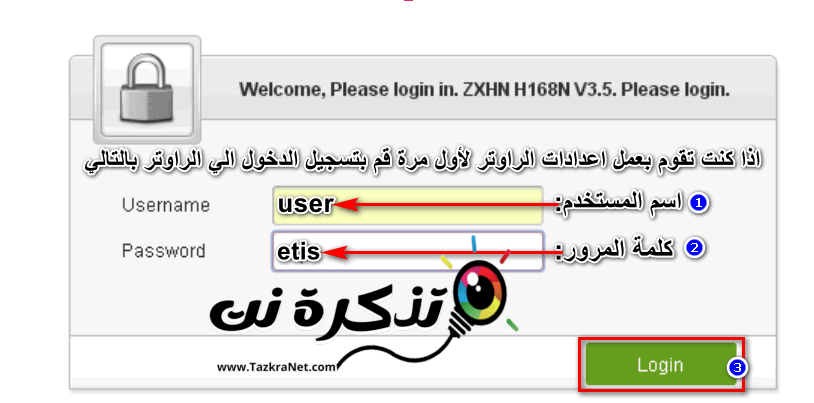
- ที่สาม: เขียน اسمالمستخدم ชื่อผู้ใช้ = ผู้ใช้ ตัวอักษรขนาดเล็ก
- และเขียน كلمةالمرور รหัสผ่าน = เอทิส = ตัวพิมพ์เล็ก
- แล้วกด เข้าสู่ระบบ.
หากก่อนหน้านี้คุณได้กำหนดการตั้งค่าเราเตอร์ Etisalat และทำการตั้งค่าอย่างรวดเร็วโดยสมบูรณ์ ให้ข้ามขั้นตอนก่อนหน้าและทำตามขั้นตอนที่เหลือต่อไป
หมายเหตุสำคัญบางประการเกี่ยวกับการลงชื่อเข้าใช้หน้าการตั้งค่าเราเตอร์ Etisalat:
- เมื่อไร การตั้งค่าการตั้งค่าเราเตอร์เป็นครั้งแรก คุณต้องล็อกอินเข้าสู่หน้าการตั้งค่าเราเตอร์โดยใช้ (ชื่อผู้ใช้: ผู้ใช้งาน - และรหัสผ่าน: เอทิส).
- หลังจากทำการตั้งค่าครั้งแรกสำหรับเราเตอร์แล้ว คุณจะเข้าสู่หน้าการตั้งค่าเราเตอร์ด้วยชื่อผู้ใช้: ผู้ดูแลระบบ
และรหัสผ่าน: ETIS_หมายเลขโทรศัพท์พื้นฐานนำหน้าด้วยรหัสผู้ว่าราชการจังหวัดจะกลายเป็นดังนี้ (ETIS_02xxxxxxxx) - หากคุณไม่สามารถเข้าสู่ระบบ คุณสามารถใช้สิ่งต่อไปนี้ (ชื่อผู้ใช้: แอดมิน - และรหัสผ่าน: เอติศาลัต@011).
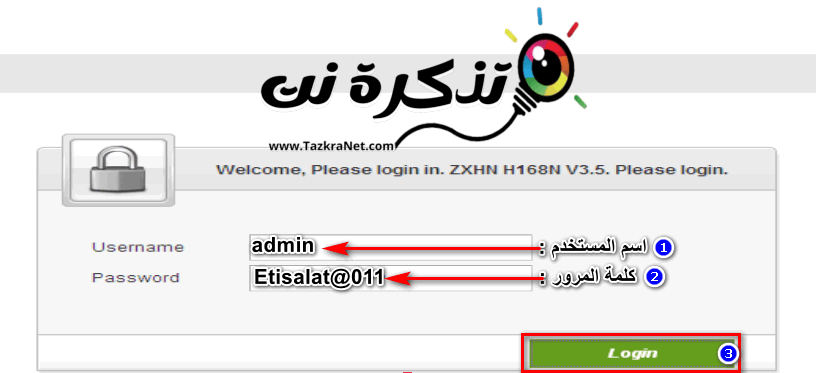
หลังจากนั้น หน้าต่อไปนี้จะปรากฏขึ้นสำหรับคุณ กำหนดการตั้งค่าเราเตอร์ zxhn h168n กับผู้ให้บริการของคุณ ดังในภาพต่อไปนี้:
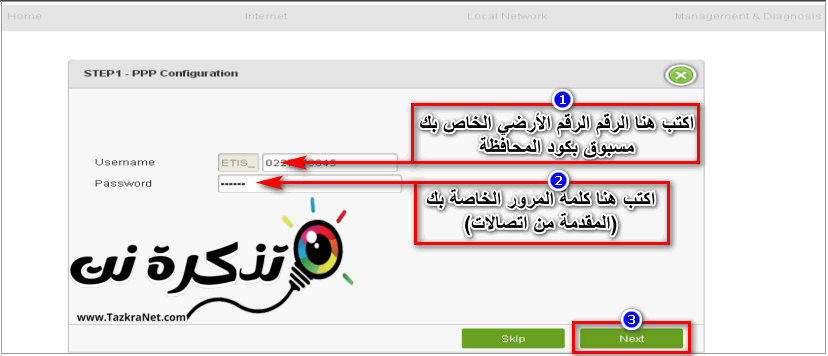
- เขียนหมายเลขโทรศัพท์พื้นฐานของบริการที่นำหน้าด้วยรหัสกระเป๋าเงินที่คุณติดตาม = _ชื่อผู้ใช้ ETIS
- พิมพ์รหัสผ่านของคุณ (จัดทำโดย Etisalat) = รหัสผ่าน.
บันทึก: คุณสามารถรับได้โดยโทรไปที่หมายเลขบริการลูกค้า (16511หรือติดต่อเราตามลิงค์ต่อไปนี้ Etisalat
- พอได้มาแล้ว ให้จดแล้วกด ถัดไป
กำหนดการตั้งค่า Wi-Fi Etisalat ZXHN H168N VDSL Router
ที่ซึ่งคุณสามารถปรับการตั้งค่า Wi-Fi ของเราเตอร์ Etisalat zte zxhn h168n เมื่อทำการตั้งค่าด่วนเสร็จแล้ว จะแสดงการตั้งค่าสำหรับเครือข่าย Wi-Fi 2.4 GHz ตามหน้านี้และรูปภาพต่อไปนี้:
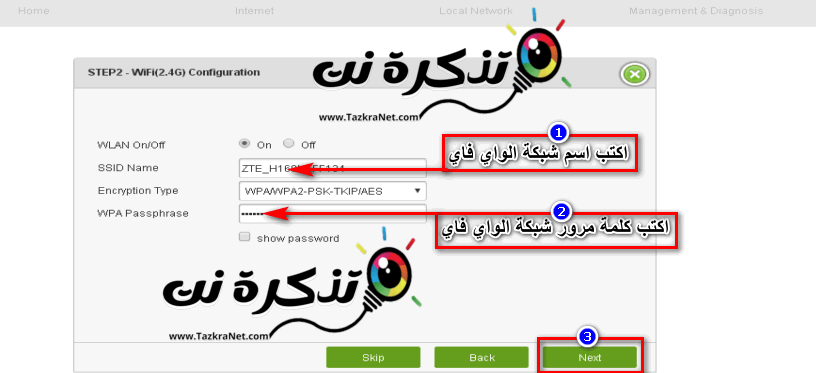
คุณจะพบข้อความต่อไปนี้ ขั้นตอนที่ 2 - การกำหนดค่า WIFI (2.4G)
- การตั้งค่านี้เป็นการเปิดและปิดเครือข่าย Wi-Fi เริ่มต้น WLAN (2.4 GHz): เปิด/ปิด มีความถี่ 2.4 GHz.
- เขียน ชื่อเครือข่าย Wifi แต่กำลังสอง = ชื่อ SSID
- เพื่อกำหนดรูปแบบการเข้ารหัสของเครือข่าย Wi-Fi = ประเภทการเข้ารหัส
- จากนั้นพิมพ์และ เปลี่ยน รหัสผ่าน wifi แต่กำลังสอง = ข้อความรหัสผ่าน WPA
- หากต้องการแสดงรหัสผ่านสำหรับเครือข่าย Wi-Fi ให้ทำเครื่องหมายที่ช่อง = แสดงรหัสผ่าน
- แล้วกด ถัดไป
หน้าสุดท้ายสำหรับการตั้งค่าเราเตอร์จะปรากฏขึ้น ดังแสดงในภาพต่อไปนี้:
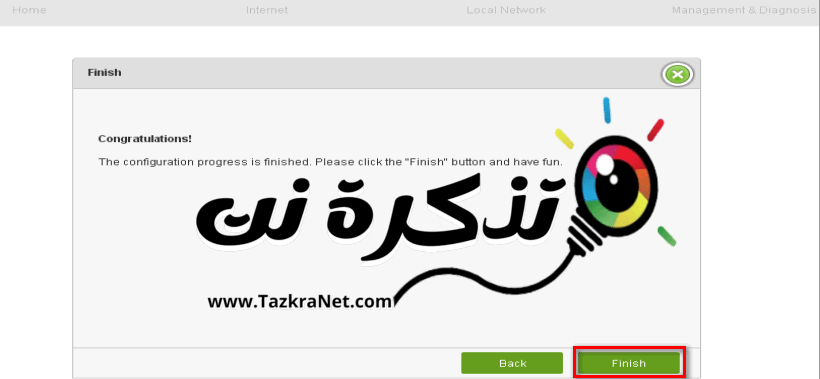
หลังจากนั้นคุณจะพบข้อความพร้อมที่อยู่นี้:
!ยินดีด้วย
ความคืบหน้าการกำหนดค่าเสร็จสิ้น กรุณาคลิกที่เสร็จสิ้นปุ่มและสนุก
- คลิกที่ เสร็จสิ้น เพื่อสิ้นสุดการตั้งค่าอย่างรวดเร็วของเราเตอร์
โน๊ตสำคัญ: หากคุณเชื่อมต่อผ่านเครือข่าย Wi-Fi และคุณเปลี่ยนชื่อและรหัสผ่านเป็นชื่ออื่นและรหัสผ่านอื่น คุณต้องเชื่อมต่อกับเครือข่ายอีกครั้งโดยใช้ชื่อใหม่และรหัสผ่านใหม่ จากนั้นข้อความก่อนหน้าจะปรากฏขึ้นให้คุณเห็น ถ้า คุณเชื่อมต่อผ่านสายเคเบิล ไม่ต้องสนใจบันทึกนี้
หน้าการตั้งค่าหลักของเราเตอร์ ZTE ZXHN H168N VDSL
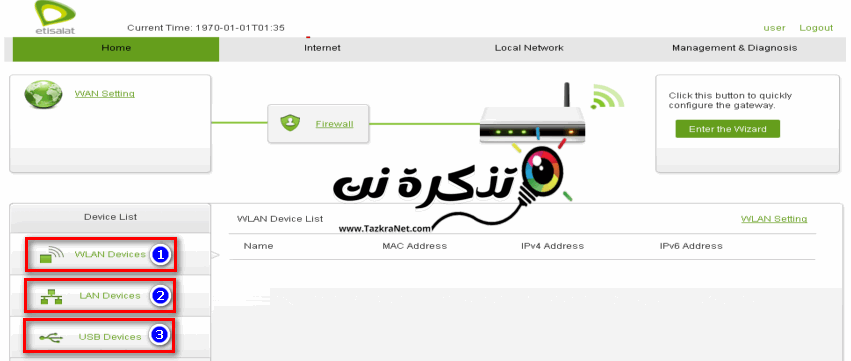
- ทาง อุปกรณ์ WLAN คุณสามารถค้นหาอุปกรณ์ทั้งหมดที่เชื่อมต่อกับเราเตอร์ผ่านเครือข่าย Wi-Fi, ที่อยู่ IP และ MAC ของแต่ละอุปกรณ์
- ทาง อุปกรณ์ LAN คุณสามารถค้นหาอุปกรณ์ทั้งหมดที่เชื่อมต่อกับเราเตอร์ผ่านสายเคเบิล ที่อยู่ IP และที่อยู่ MAC ของแต่ละอุปกรณ์
- ทาง อุปกรณ์ USB คุณสามารถค้นหาแฟลช อุปกรณ์ USB เชื่อมต่อกับเราเตอร์ผ่านที่อยู่ IP และที่อยู่ MAC
โน๊ตสำคัญ: เราจะอัปเดตบทความนี้เป็นระยะตามการพัฒนาเพื่ออธิบายเราเตอร์ใหม่จาก Etisalat เวอร์ชัน ZTE ZXHN H168N
เราหวังว่าคุณจะพบว่าบทความนี้มีประโยชน์สำหรับคุณที่จะรู้ ปรับการตั้งค่าเราเตอร์ โทรคมนาคม zte zxhn h168n. แบ่งปันความคิดเห็นและประสบการณ์ของคุณในความคิดเห็น นอกจากนี้ หากบทความนี้ช่วยคุณได้ โปรดแบ่งปันกับเพื่อนของคุณ









